Word 文档中有点大量分节符该怎么批量删除?
翻译:简体中文,更新于:2023-05-26 15:19
概要:分节符是用于将文档分成不同部分的标记。在 Word 文档中,存在大量分页符可能会造成内容混乱或者是影响 word 文档整体的布局和格式等一系列麻烦。在这种时候,我们就需要将这些多余或者不必要的分页符批量删除。是如果word 文档的内容较多,或者是有多份 word 文档都需要将其中分节符批量删除的话,手动操作起来就会消耗大量的时间和精力。本篇文章将会详细介绍一种自动化的方法来将word文档中大量的分节符一次性批打删除掉。
在 Word 文档中存在大量不必要的分页符可能会给编辑和格式化带来困扰,因此批量删除这些分页符是十分重要的。除了视觉方面的问题,删除这些分页符还有助于简化文档结构,使其更易于编辑和维护。举一个实际点的例子来说,大家应该都有写过论文或者是报告吧?在写这些内容之前,我们可能会从不同的来源收集很多参考资料。但网上有的资料文件内容会比较不规范,比如含有大量分节符。如果我们要将这些参考资料汇总起来进行查看的话,我们就需要将这些分节符批量删除掉。可是这些文件页面比较多,如果要手动挨个查找分节符并将其删除的话会消耗大量时间。那有没有什么办法可以一次性批量清理掉多个 word 文档中的分节符呢?
「我的ABC软件工具箱」就可以给您带来答案。它是一款集成的近百种批量文件处理功能的办公工具箱。其中丰富的功能有且不限于批量替换文件内容批量修改文件格式等等,并且大多功能向中还有各自灵活的设置选项,让我们可以个性化定制输出文件,满足在不同场景下的各种需求。今天我们讨论的将 word 文档中大量的分节符批量删除掉当然也包括其中,操作起来也是相当的简单。
首先打开软件,点击「文件内容」,在 word 分类下点击「删除 Word 空白内容」。
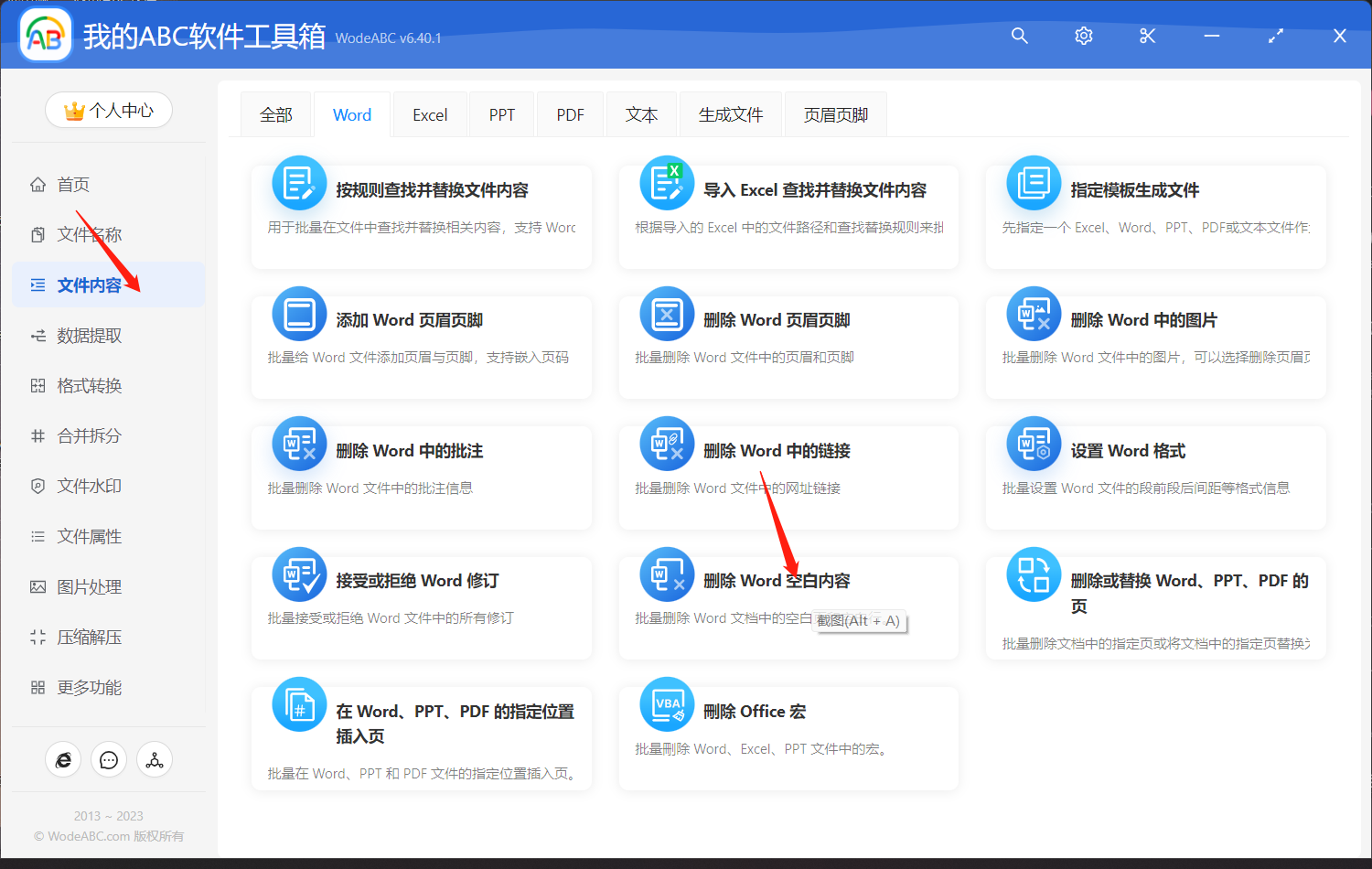
上传需要将其中空白内容批量删除的 word 文件,在这一步当中可以上传多个文档进行同时处理。
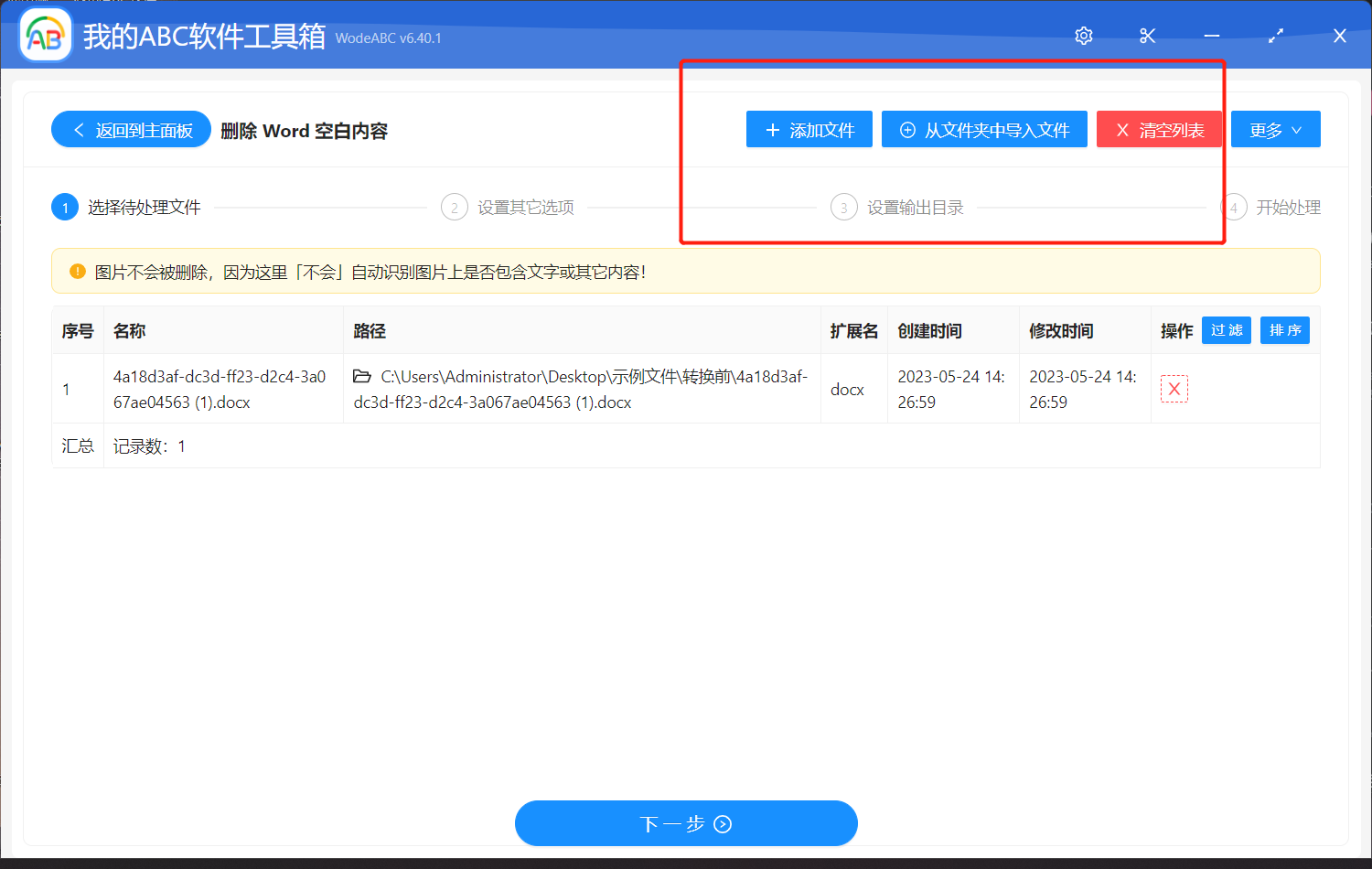
在下方界面当中可以选择删除空白行中的删除分节符选项。
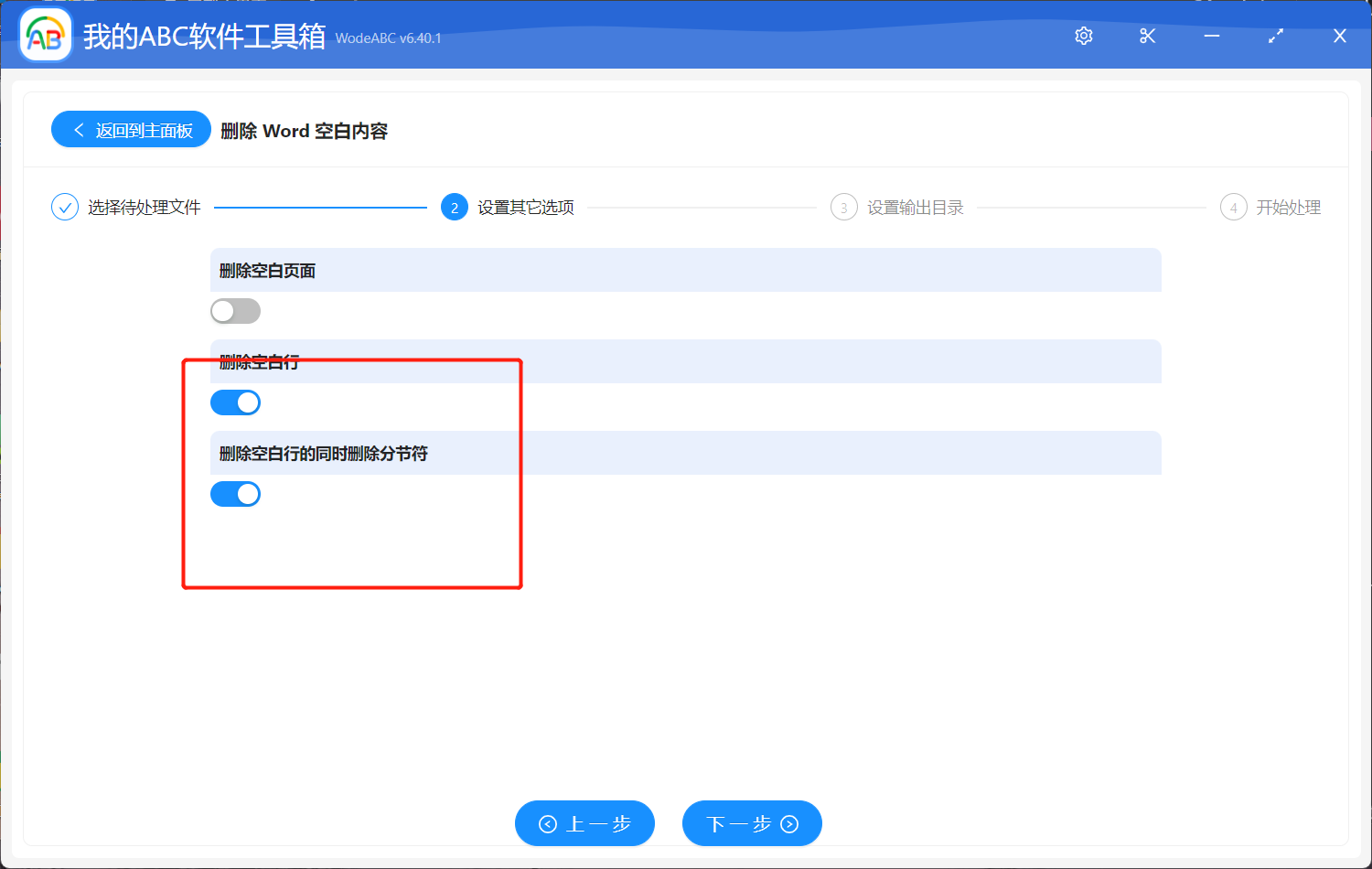
指定好输出目录,最后点击“开始处理”即可。
等待处理完成软件界面会出现相应提示,输出文件自动存储在刚刚设置好的文件夹中。下图中是我按照步骤实际操作后得到的文件效果对比,仅供参考。图片一当中的 word 文档包含着分页符以及许多空白行,在经过软件的批量处理之后,我们可以清楚的看到,原来空白处已经被批量清理掉了。
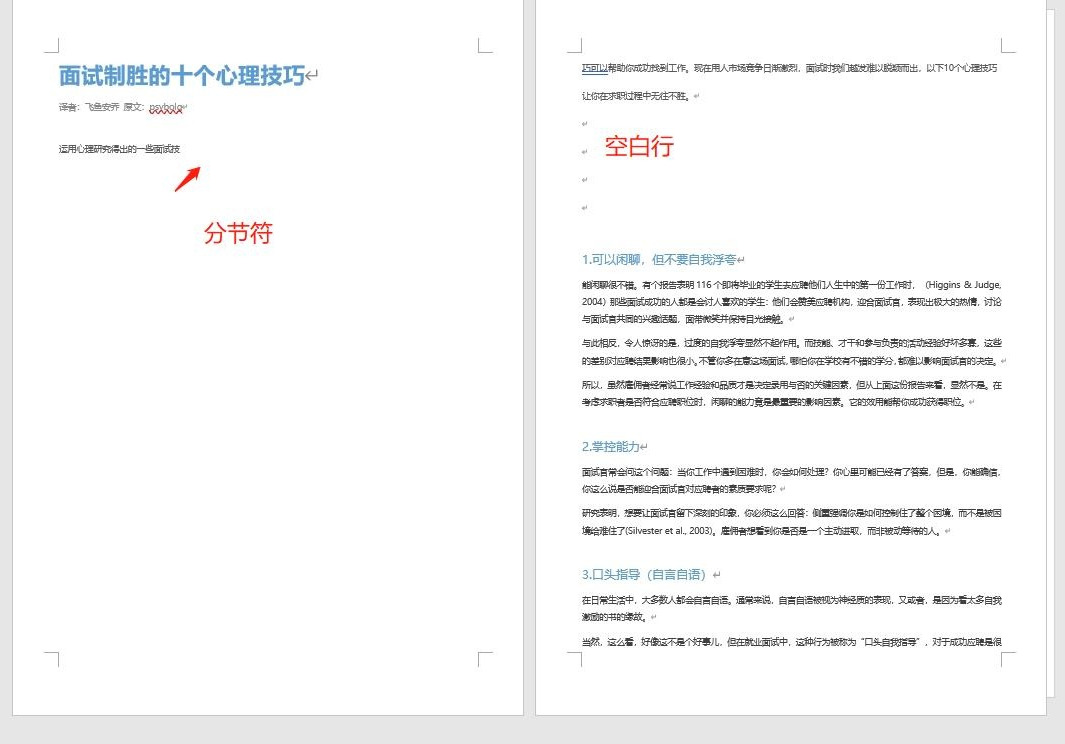
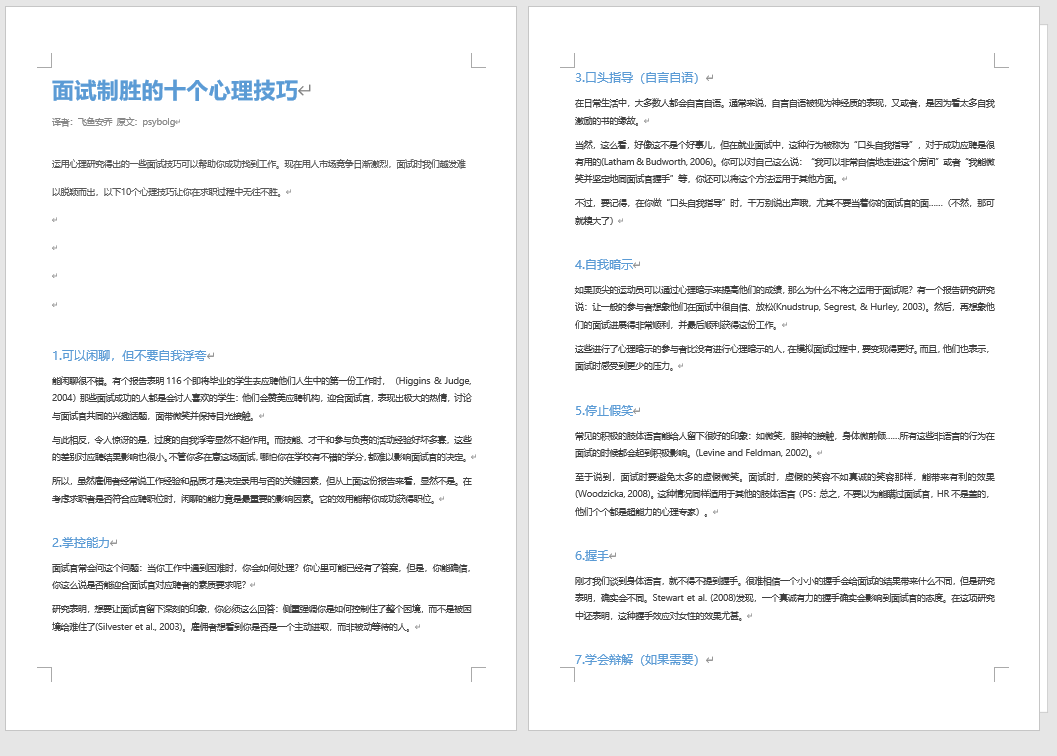
通过批量删除 Word 文档中的大量分页符,我们可以改善文档的布局和格式,使其更具专业性和可读性。文章中的软件可以让我们通过简单的操作就能够提高文档的整洁性,消除不必要的段落分割,并简化编辑和维护过程。无论是在学术研究、工作报告还是其他文档编辑工作中,都是非常有帮助的。